Ручная настройка точки доступа несложная, но понадобится предварительно узнать некоторые данные на сайте оператора или в колл-центре: имя, адрес и пароль.
Как настроить интернет на Мейзу
Настроить интернет на Мейзу несложно, с помощью автоматических установочных сообщений выполнить это можно за несколько минут, ручное создание точки доступа требует немножко больше времени. Создание Internet-соедениниея – это важный этап, так как без доступа к Internet функциональность смартфона значительно снижается.

Как включить мобильный интернет на телефонах Мейзу

На устройствах Android доступно подключение к Wi-Fi и моб.интернету, никакого специального приложения для подключения не понадобится, иногда требуется ввести настройки моб.сети вручную.
На любом смартфоне Meizu (у10, m2, m5s, м3, note м6 и m6) мобильный internet и Вай-Фай можно подключать двумя способами:
- Развернув меню быстрого доступа (провести сверху экрана вниз) и нажав соответствующий значок: Wi-Fi или Передача данных.
- Открыв раздел Настройки-Точки доступа/Беспроводные соединения/Моб.данные, и отметив соединение.
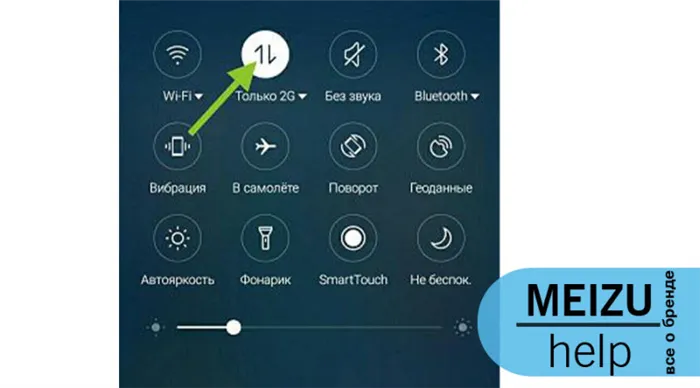
Для интернета доступны разные виды соединения: 2G, 3 G и 4G, подключение к которым может происходить в автоматическом режиме или по пользовательским настройкам. Настроить сеть можно открыв меню настроек в быстром доступе или в подразделе: Моб.сети – Режимы сети. Лучше сохранить автоматический выбор, так как не всегда наличие 4G обозначает соединение на максимальной скорости, иногда есть ограничение сигнала, сеть четвертого поколения плохая и лучше подключатся к 3G, смартфон сам может определить оптимальную скорость и выбрать режим соединения.
Обратите внимание! При положительном исходе настройки необходимо иметь положительный баланс на сим-карте для выхода в интернет-пространство.
Как включить мобильный интернет на Meizu
Ниже будет представлено 2 универсальных способа настройки мобильной сети на вашем телефоне Мейзу. Рекомендуем ознакомиться со всеми вариантами, прежде чем приступать к выполнению подключения непосредственно на вашем устройстве.
Автоматическая настройка под вашего оператора
Для начала нужно вставить сим-карту оператора в соответствующий слот в смартфоне. После его включения устройство автоматически отправит запрос на получение настроек, которые придут в смс. Их нужно будет сохранить и активировать. Если все настройки верны и баланс счета положительный, то можно открыть браузер и проверить, работает ли интернет.
Если Мейзу не отправляет автоматический запрос, то возможно запросить их у оператора, набрав комбинацию цифр. У разных провайдеров комбинации отличны.
Иногда после активации настроек нужно перезагрузить смартфон, потому что без этого интернет не заработает.
Ручная универсальная настройка APN
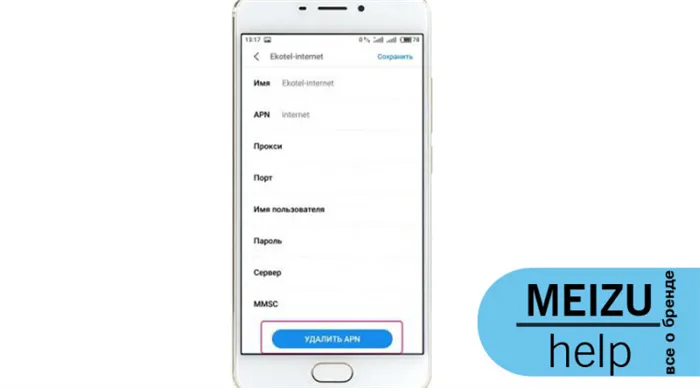
Если вашей модели нет в базе данных оператора, или же вы хотите включить сеть быстро, то можно настроить интернет вручную. Для этого делаем следующее:
- В настройках смартфона выбираем пункт «Мобильные сети».
- Выбираем свою сим-карту (если стоит две).
- В открывшемся окне переходим в «Точки доступа (APN)», где нужно будет вводить данные оператора.
- Нажимаем на «Новая точка доступа».
- Открывается меню с множеством настроек, листаем в самый низ, нужно обратить внимание на два параметра «Тип аутентификации» и «Тип APN».
- Аутентификация должна быть PAP , в типе APN указываем значение « default,supl ».
- Возвращаемся в самый верх. Вводим название соединения в пункте «Имя».
- Вводим адрес мобильного оператора (APN), универсальное — «internet» .
- Имя пользователя и пароль необходимо посмотреть на его сайте оператора (обычно идут настройки для подключения с каждым тарифом)/позвонить службе поддержки.
- Сохраняем настройки.
Не забывайте включать функцию «Передача данных» для передачи трафика. Она находится в настройках Беспроводные сети или Мобильные данные на Meizu, а также ее можно найти в верхней панели уведомлений.
Принцип подключения 3G и 4G
Самыми быстрыми и удобными типами мобильной связи являются стандарты нового поколения 3G и 4G. Первый вариант наиболее распространен, он обеспечивает стабильное соединение и высокую скорость интернета. Обычно смартфон автоматически переключается на предпочтительную связь. Вверху дисплея можно увидеть соответствующий значок.
Но бывают ситуации, когда подключаться необходимо вручную. Для этого делаем следующее:
- Заходим в меню настроек и выбираем пункт «Мобильные сети».
- Открываем меню «Режим сети» и выбираем предпочтительную сеть или автоматический выбор.
Оптимальным вариантом будет выбор автоматического подключения, так как 4G, или LTE, еще не доступен в некоторых регионах. Кроме того, иногда он работает нестабильно и даже хуже, чем 3G.
К сети без пароля смартфон подключается самостоятельно. Если же она защищена, потребуется ввести пароль и нажать кнопку «Подключить».
Типы мобильного интернета
Для мобильной телефонии характерно использование различных технологий передачи информации. В верхней части дисплея устройств Meizu имеется отображение символов, раскрывающих суть типа соединения:
G-тип считается одним из первых типов появившихся сотовых сетей, который предоставляет обмен данными в GSM и интернете. Теоретическая скорость работы составляет 172,1 Кбит/с, однако на практике не получает подтверждения (существенно ниже).
Е-тип считается типом беспроводного цифрового соединения, взаимодействующего с типами 2G и 2,5G. Его заявленная скорость 474,6 Кбит/с, но на практике получается 150-200 Кбит/с в зависимости от локации пользователя.
3G-тип относится к технологиям передачи информации третьего поколения, позволяющим обеспечивать скорость соединения 3600 Кбит/с с использованием UMTS и надстройки HSPA.
H, 3G+, H+ типы соединения относятся к усовершенствованным версиям 3G-типа. Они обеспечивают бесперебойный просмотр видео-материалов и скачивание тяжелых приложений и программ. В неподвижном состоянии скорость передачи достигает более десятка Мбит/секунду.
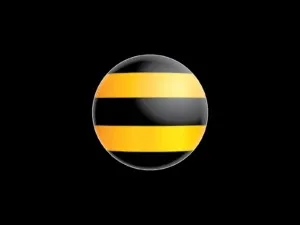
Обратите внимание! Существуют модели Мейзу, которые не поддерживают H, 3G+, H+ типы соединения. Также meizu не ловит тип 4g.
4G, LTE-тип соединения относится к четвертому поколению технологий — наиболее перспективных. Среди прочих характеристик сети можно выделить:
- Скорость при максимально разрешенной нагрузке от 100 Мб/с до 1 Гб/с (в случае стационарных устройств);
- Малую зону покрытия сигнала (по этой причине при ручной настройке целесообразно не указывать данный тип соединения как приоритетный).
Диапазон скорости зависит от следующих факторов:
- локации пользователя (когда у meizu нет сигнала домашней сети);
- загруженности сети;
- загруженности оператора;
- модели смартфона
При нахождении пользователя в условиях городской среды мобильные технологии четвертого поколения позволяют осуществлять просмотр высококачественных видео-файлов сразу с интернет-пространства.
Восстановление работы мобильного интернета
Глобальными причинами неполадок , когда не работает интернет на мейзу, могут служить следующие:
Частые причины проблемы, что интернет мейзу м3 плохо работает на устройствах Андроид:
- Отрицательный баланс;
- Отсутствие регистрации телефона в сети;
- Включен полетный режим;
- Функция, отвечающая за передачу данных, отключена.
В первом случае для получения информации о балансе сим-карты стоит вызвать команду USSD, соответствующую мобильному оператору (для оператора МТС и Мегафон необходимо набрать комбинацию *100#).
При отсутствии покрытия или регистрации смартфона в сети в удаленной местности (за пределами города) становится проблематично не только осуществлять выход в интернет, но и звонить (поэтому у meizu не работает мобильный интернет).
Идентифицировать данную проблему можно посредством значка в верхней строке состояния устройства — крестика. Если такой знак присутствует, то можно судить об отсутствии регистрации устройства в сети, решить это можно перезагрузкой телефона.
При подозрении на включение функции режима полета стоит обратиться к верхней панели состояния устройства и найти значок самолета. Для возобновления подключения к сети необходимо отключить опцию в настройках, нажав на кнопку дезактивации.

При отсутствии передачи данных (когда мейзу м5 не ловит сигнал вай фай) также следует перейти в раздел других сетей и выбрать «мобильные данные».
Аппарат подключается к Вай-Фай обычно за несколько секунд. Если происходит ошибка, то следует убедиться в качестве приема и при необходимости подойти поближе к роутеру — проблема сразу решится.
Как настроить интернет
Подключится к Wi-Fi достаточно просто: выбираете доступную сеть и вводите сетевой пароль.
Настроить сеть с передачей мобильных данных несколько сложнее, если это сообщение с ссылками не приходит.
Автоматическая настройка
Часто создание точки доступа происходит в автоматическом режиме:
- Вставляете sim-карту и включаете телефон;
- Приходит сообщение с автомат.настройками от оператора;
- Открываете сообщение и устанавливаете.
Если настройки не пришли, то можно обратиться в колл-центр оператора и попросить выслать повторно.
Если у Вас остались вопросы — сообщите нам Задать вопрос
Универсальная точка доступа
Ручная настройка точки доступа несложная, но понадобится предварительно узнать некоторые данные на сайте оператора или в колл-центре: имя, адрес и пароль.
Инструкция по ручной созданию точки доступа:
- Открываете раздел Мобильные сети;
- Выбираете sim-карту, при нескольких активных;
- Переходите в подраздел Точки доступа (APN);
- Создаете новую APN;
- Проставляем Тип аутентификации – PAP;
- Прописываем Тип АПН – default,supl;
- Заполняем имя/пароль доступа (для MTS: mts/mts; MegaFone: gdata/gdata; Билайн: beeline/ beeline; для Теле2 ячейки заполнять не надо);
- Прописываем адрес оператора APN (для МТС: internet.mts.ru; MegaFone: internet; Beeline: internet.beeline.ru; Теле2: internet.tele2.ru);
- Сохраняете изменения;
- Перезагружаете устройство для активации изменений.
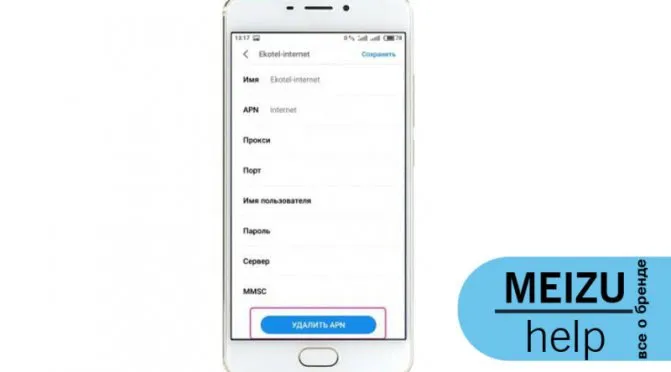
Что делать если интернет не заработал
После подключения в верхней строке экрана должен появится значок 3G/4G или другой. Если Вы открываете браузер, а страница не загружается, проблема может быть в следующем:
- Нет денег на счету для подключения: проверьте счет, позвоните операторы и подберите оптимальный тарифный план.
- Плохой сигнал и скорости недостаточно для работы браузера.
- Включен режим «В самолете» и передача данных автоматически отключена.
- Передача данных отключена, вполне реально случайно открыть быстрое меню и деактивировать значок подключения, проверьте и включите Wi-Fi или передачу данных.
В некоторых случаях мобильный оператор не присылает автоматические настройки интернета, а иногда, чтобы интернет заработал, необходимо залазить глубоко в настройки и включить какую-то функцию.
Как вручную настроить интернет на смартфоне Meizu M3?
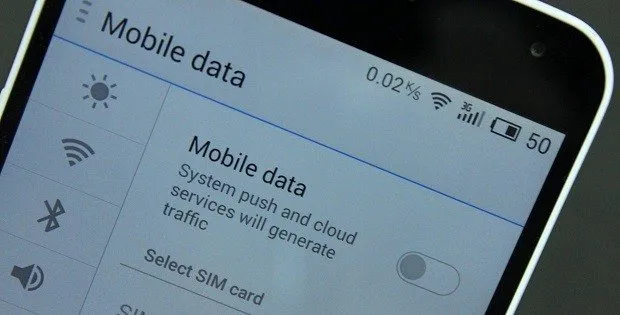
Meizu M3 уже достаточно долгое время известен на рынке смартфонов и зарекомендовал себя, как качественный и надежный аппарат. Но без доступа к всемирной паутине, его функциональность снижается в разы. Поэтому, в этой инструкции мы разберёмся, как настроить интернет на Meizu M3.
Для того чтобы настроить интернет через своего оператора мобильной связи, в первую очередь необходимо убедиться, что на вашем тарифном плане подключена услуга 3G интернета. Узнать это можно, позвонив в службу поддержки своего оператора. Специалисты подскажут наиболее выгодный для интернета тарифный план, а также помогут с необходимыми настройками на телефоне.
Если интернет на тарифе есть, необходимо включить передачу данных на самом смартфоне Meizu. Для этого откройте быстрое меню (проведите пальцем вниз с самой верхней части экрана) и активируйте пункт “Передача данных”. После этого, рядом с индикатором приема сигнала сети должен появиться значок 3G/4G. Это означает, что доступ в интернет есть.
Попробуйте открыть любой сайт в браузере. Если не получается, то возможно настройки не подтянулись автоматически и их нужно установить вручную.

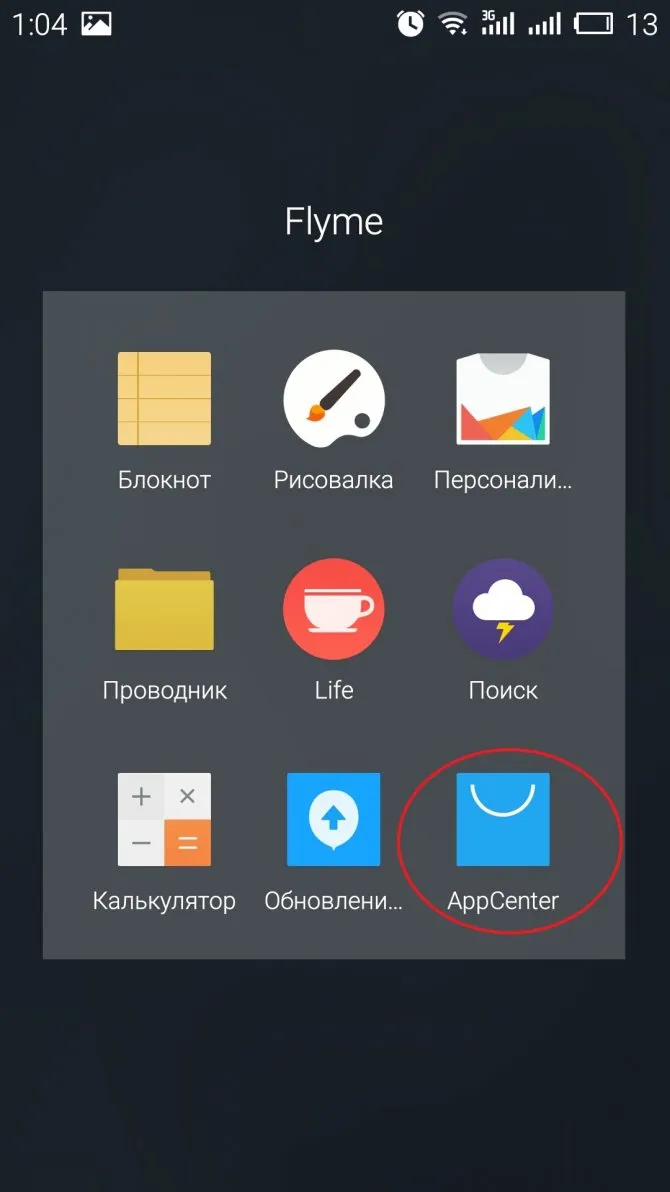
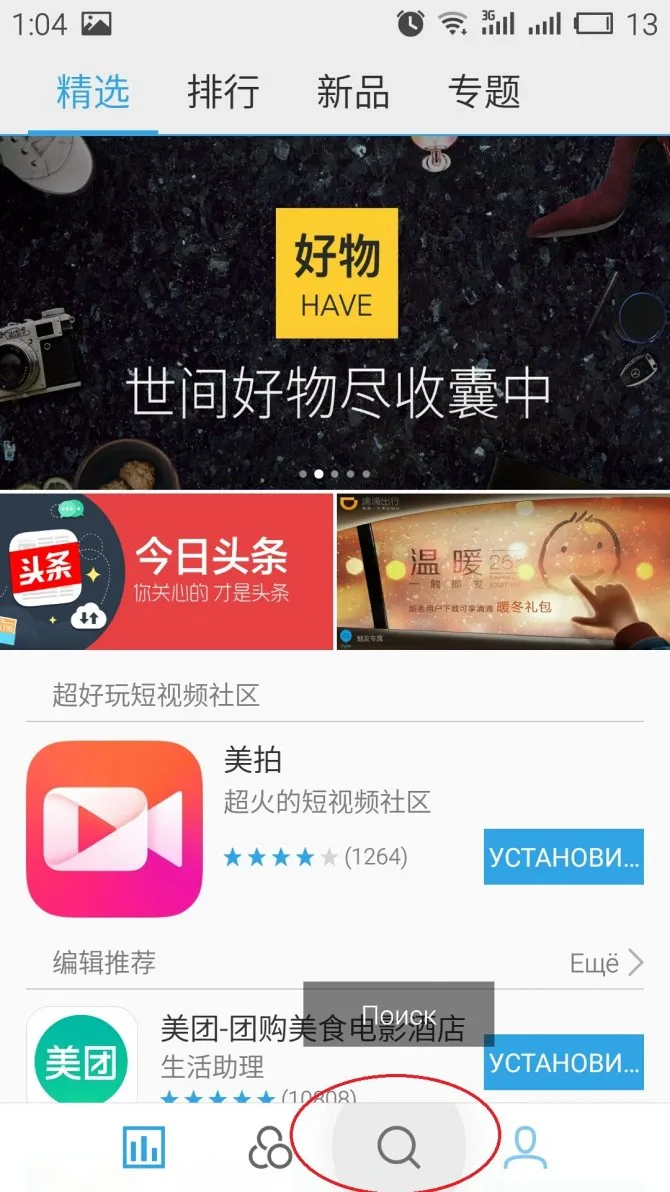
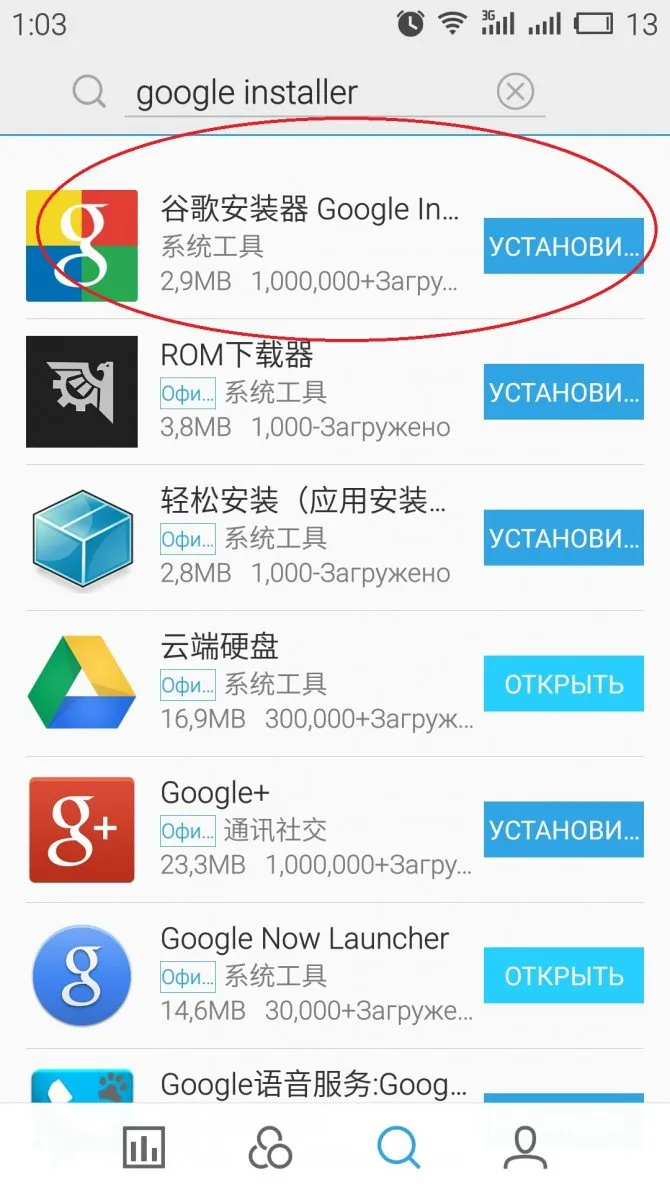
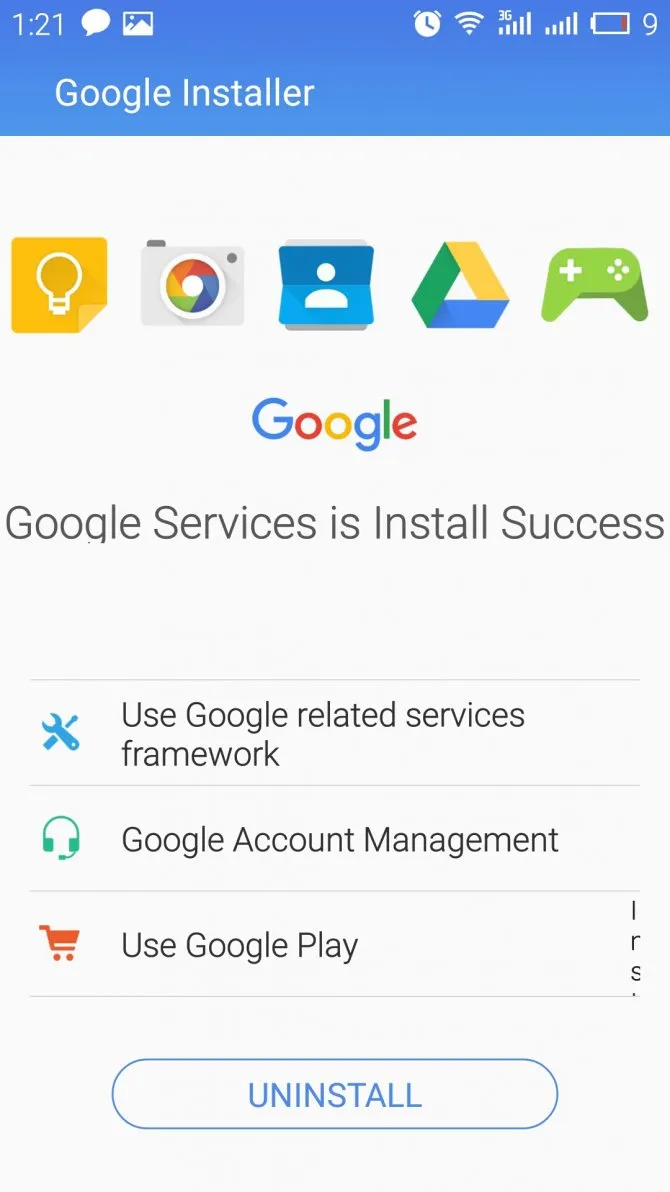
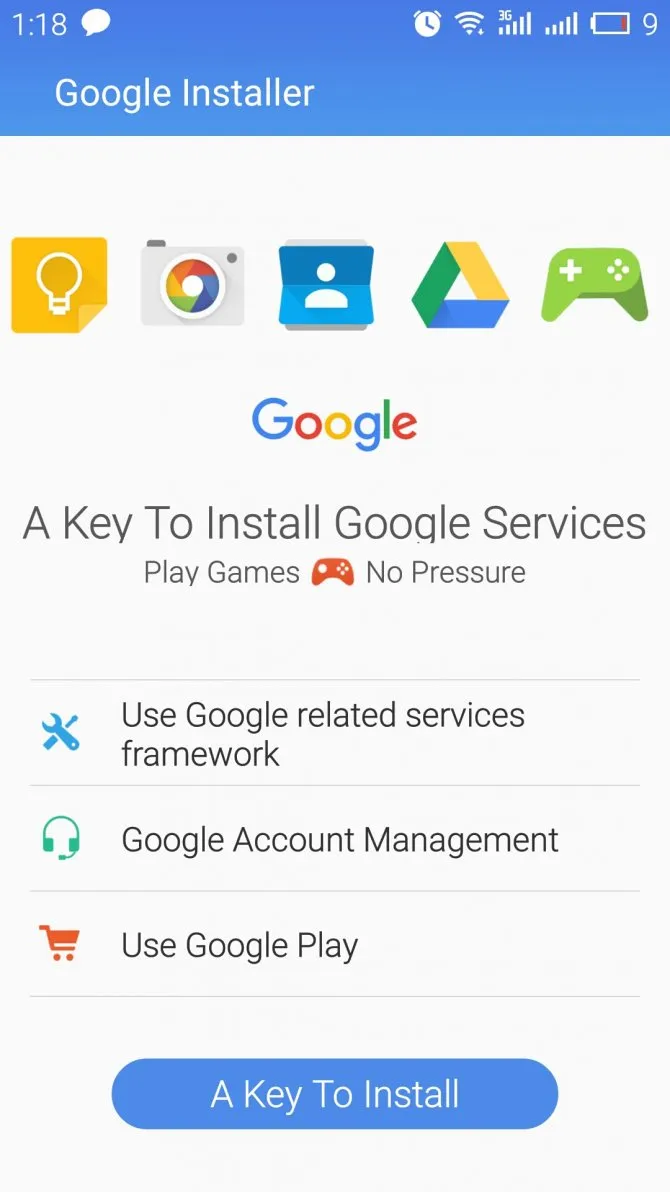
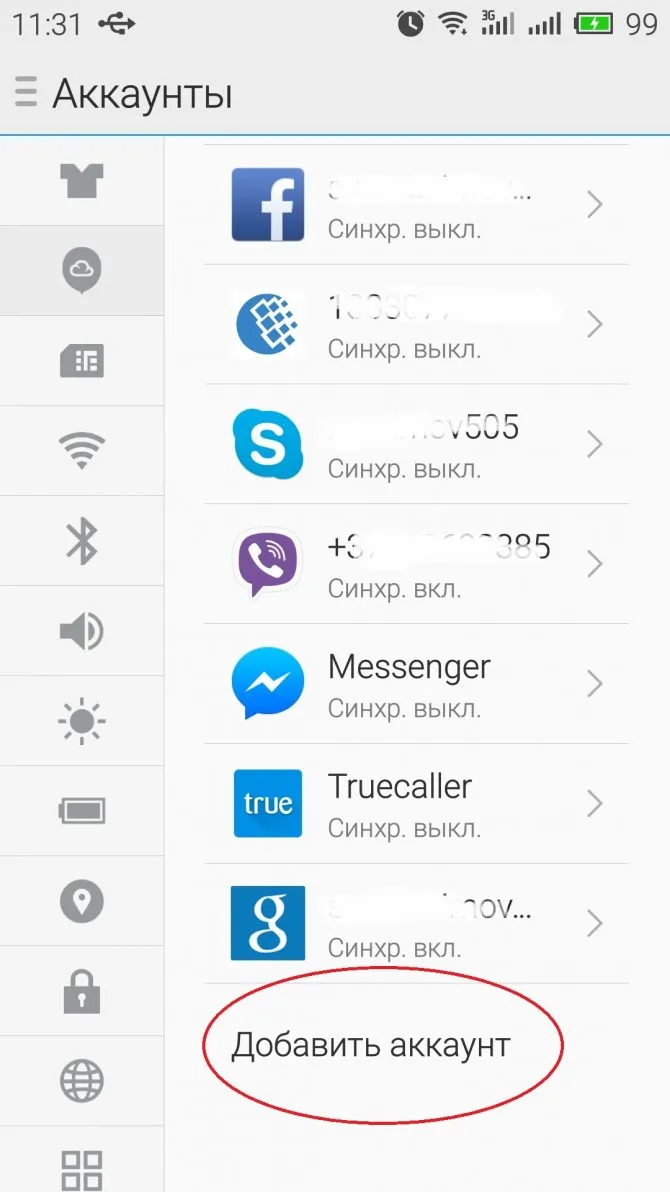
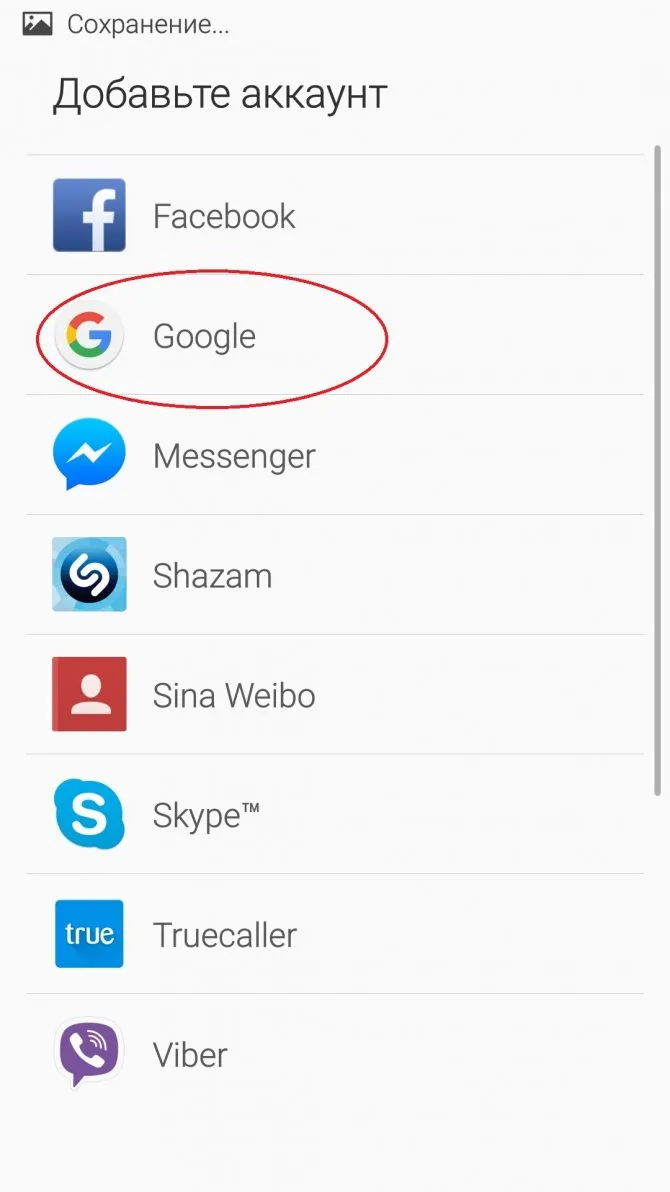
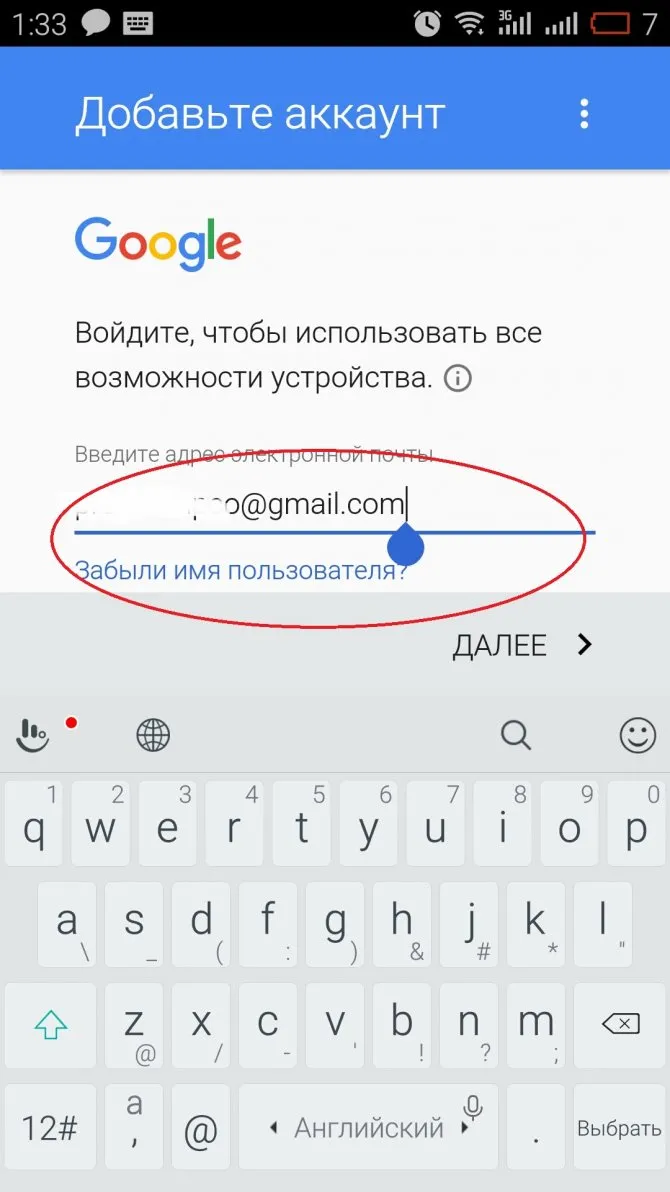

Самостоятельное устранения проблемы
Определив причину, приступают к устранению самой неполадки. Однако алгоритм действий подразумевает поэтапность от простого к сложному:
- Первым делом рекомендуется проверить состояние лицевого счета. Обычно при нулевом балансе доступ к пакету интернета ограничен. Для этого требуется набрать USSD-команду: на МТС – *100#, Мегафон – 11111*105*10#, Билайн – 11111*102#.
- При проверке баланса также определится наличие сигнала сети. Если эти два параметра в норме, рекомендуется убедиться в правильности установленных настроек конфигурации. Иногда они требуют обновления. Для проверки требуется позвонить оператору связи.
- Для разгрузки памяти требуется закрыть все работающие (особенно в фоновом режиме) программы и перезагрузить телефон. Важно! Если Meizu плохо ловит интернет не рекомендуется делать перезагрузку со специальной кнопки. Оптимальным выходом будет вручную отключить смартфон, дать ему «охладиться» минут пять и лишь потом вновь включать.
- Многие пользователи отмечают, что мессенджер Вайбер и браузер Opera mini могут послужить причиной пропадания связи. Для проверки рекомендуется зайти в «Безопасном режиме». Если исчезли проблемы с подключением, то первым делом рекомендуется удалить эти два приложения и перезагрузить телефон. По-прежнему на Meizu не работает интернет мобильный? Тогда придется скидывать все до заводских настроек.

Возвращая прошивку в первозданный вид важно сохранить требуемые данные и контакты. Сброс настроек подразумевает удаление всех дополнительных функций и приложений, внесенных после покупки телефона. Фотографии, музыку и другую личную информацию рекомендуется переместить на флэш-карту и извлечь ее из телефона.
Не забывайте включать функцию «Передача данных» для передачи трафика. Она находится в настройках Беспроводные сети или Мобильные данные на Meizu, а также ее можно найти в верхней панели уведомлений.
Причины проблемы
Для начала требуется разобраться в причинах. Выделяются несколько основных видов неполадок:
- Проблемы связанные с сотовым оператором. Для выявления рекомендуется в первую очередь проверить исправность настроек конфигурации, состояние лицевого счета и параметры сети. Часто интернет пропадает из-за отсутствия сигнала сети. Это происходит при пользовании телефоном в метро или в других закрытых помещениях.
- Сторонние приложения, установленные из непроверенных источников. Настоящие программы зачастую становятся причиной проявления вирусов и способствуют неправильной работе ПО. Проверить риск наличия проблемного приложения просто через «Безопасный режим».
- Также многое зависит от модели телефона и страны производителя. Некоторые страны ориентируются в производстве на местное пользование, поэтому при вывозе заграницу могут возникнуть проблемы с интернетом у Meizu.
- Механическая поломка, принимающего сигнал блока. В данном случае Meizu подключается через вай-фай, но значок мобильного интернета (3G и 4G) даже не появляется на экране.
- Перегруженность временной памяти. Казалось бы, где взаимосвязь? Но если телефон перегружен, то все функции телефона либо замедляются, либо смартфон блокирует некоторые во избежание поломки. Особенно внимательно стоит относится к моделям Meizu M3s, U10 pro, M6s, M5s.
- Также смартфон иногда элементарно не видитсимку. Тогда не ловится не только интернет, но и сеть в целом.
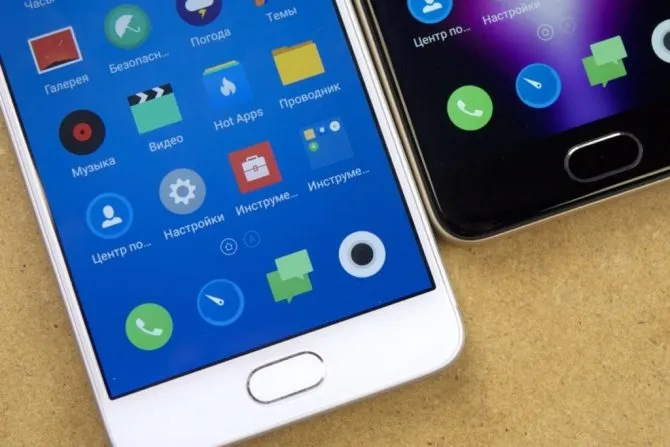
В исключительных случаях природу неполадки определить сложно или совсем не получается, но не рекомендуется спешить в сервисный центр для починки. Для начала рекомендуется попробовать исправить проблему самостоятельно, придерживаясь дальнейшей инструкции.
Причины отсутствия интернета
Наиболее распространенными причинами, по которым не включается мобильный интернет на Мейзу, являются:
- Проблемы сетевого оператора (неправильные настройки конфигурации, отсутствие средств на сим-карте, нахождение в зонах без сигнала);
- Наличие на устройстве вирусных программ, блокирующих выход в сеть;
- Модель смартфона ориентирована на определенную страну, за границами которой связь ухудшается или исчезает;
- Временная память перегружена, что ведет к снижению скорости работы и блокированию некоторых функций;
- Механическая поломка телефона;
- Симка не может запускаться.








